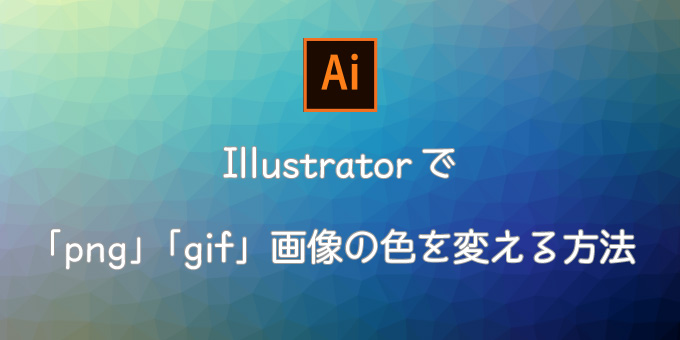png・gif 画像は背景色が透明にできるので、ロゴ作成や画像に貼り付けたりするの非常に便利じゃ!
無料の素材等でも多く出回ており、よく使う者も多いはず。
ところで、png・gif 画像を使って画像作成中にこんなことを思った事はないか?
- 素材画像が小さすぎて、拡大すると粗くなってしまって使えない!
- ベタ塗りのpng・gif 画像の色を変えたい!
- 画像の形を少し変えたい!
それらの悩み、
「Illustrator」で全て解決できるぞ!
目次
Illustratorで png・gif 画像をベクター画像に変える!
Illustratorの「画像トレース」機能を使えば簡単に画像をベクター画像化(パスを描く)できる!
今回は、『無料シルエット素材 シルエットAC』でダウンロードさせて頂いたこちらの png 画像をベクター画像化してみる。
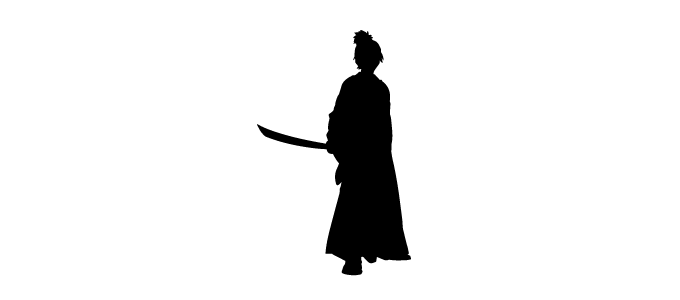
1、画像をIllustratorで開く
2、開いた画像を〔選択ツールで選択〕する

自動選択ツールで画像を選択
3、上部ツールバーの〔画像トレース〕をクリック

〔画像トレース〕をクリック
すると、背景が“白抜き”になる。

〔画像トレース〕で背景が白抜きに
※2018/3/8 追記———-
〔画像トレース〕によって元の画像は白黒になる。
元の画像の色を使いたい場合は、上部ツールバーの〔プリセット〕から〔写真(高精度)〕を選択する。

〔プリセット〕から〔写真(高精度)〕を選択
すると、元の色が現れる。
※元の画像と比べると色の種類が落ちてしまうので少し“ベタ塗感”がでてしまうが…。
(“色数”が少ないシンプルな画像で行うのがおススメ!)
因みに、〔3色変換〕や〔16色変換〕を選択することで、ベタ塗のイラスト風にもできる。

元の画像との比較
元の画像と比べると繊細さが落ちるが、次項でこれらの画像にパスが引かれベクター画像になるぞ!
————/追記end
4、〔拡張〕ボタンが現れるので〔拡張〕をクリック
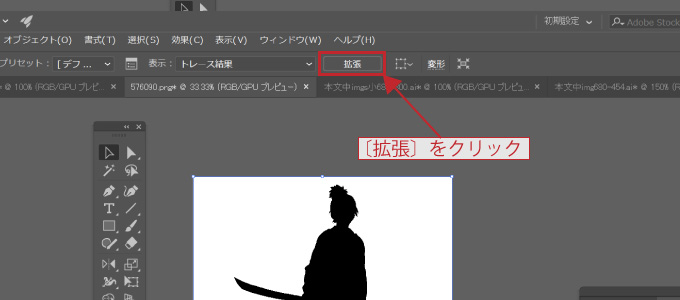
〔拡張〕をクリック
すると、イラストの輪郭に青いラインが現れる。
これはイラストの輪郭にそって“パス”が描かれたということだ。

イラストの輪郭がパスで描かれる
5、背景の白塗りを消す
パスで描かれたのはいいが、白塗りの背景が邪魔だ。
〔自動選択ツール〕を使って背景の白だけを消そう!
〔自動選択ツール〕をクリックし、背景の白い部分をクリックする。
この状態は背景の白が選択されている状態だ。

〔自動選択ツール〕で背景を選択
すかさず〔Delete〕!
すると、、、

背景が消えてイラストだけになった
見事!イラストだけ残すことができた!
このイラストは“パス”で描かれているため既に“ベクター画像化”している。
どれだけ拡大・縮小しても決して粗くならない最強の画像の出来上がりだ!
よく使う画像ならばそのままIllustratorの〔.ai〕で保存しておけばいつでも呼び出せるぞ!
Illustratorで png・gif画像の色を変える!
前項の方法でイラストをパスで描けば、好きな色に変えることが出来る。
しかし、前項のままの状態では変更できない。
色を変える方法は2つある。
1つ目は、
イラストをコピーして別のシートに貼り付ける方法だ。
作成したイラストをコピーし、別のシートに貼り付ければ色の変更が可能になる。
もう一つの方法は、
〔カラーパネル(左上)〕から〔レジストレーション〕を選択後、〔塗り〕から色を変更する方法だ。

カラーピッカーからレジストレーションを選択する
その後、〔塗り〕から好きな色に変更することができる。

色を変えた png画像の出来上がり!
Illustratorで png・gif画像の形を変える
イラストをパスで囲ったということは、パスの変形も可能になる。
〔曲線ツール〕や〔ペンツール〕で“パス”をつまんで色々動かしてみるといい。
始めてやる時は少し難しく感じるが、だんだんと慣れてくる。
拙者はあまり得意ではないが、〔曲線ツール〕を使って少しばかり形を変える程度ならできる。
こればかりはやらねば出来ぬ!
一度コネコネと色々試してみるといい。
拙者のへたくそがバレるが、パスを追加したり変形させることでこのような画像を作ることはできる。

パス編集後のセンスのない画像
あまりいじくりすぎると“下手くそ”と“センスのなさ”がバレるのでこの位にしておこう。
「Illustrator」にせよ「Photoshop」にせよ、使えば使うほど上達していくものじゃ!
最初は画像の切り抜き・合成も時間ばかりかかっていい物も仕上がらないかもしれない。
しかし、1年、2年と続けるうちに必ず“腕”は上がっているはずじゃ!
(拙者はそう信じて毎日使っておるが…)
めげずに頑張るのじゃ!
Adobe Stockを無料で試してみる↓